
វិធីទី 1: ជ្រើសរើសកន្លែង
ប្រសិនបើអ្នកត្រូវការជ្រើសរើសកន្លែងណានៅលើផែនទី Google ហើយកំណត់ស្លាកអ្នកអាចប្រើឧបករណ៍ស្តង់ដារដែលមានសម្រាប់អ្នកប្រើប្រាស់ម្នាក់ៗ។ សម្រាប់គោលបំណងទាំងនេះគេហទំព័រផ្លូវការនិងកម្មវិធីទូរស័ព្ទចល័តនឹងត្រូវបានបំពាក់ស្មើគ្នាហើយក្នុងពេលតែមួយសញ្ញាសម្គាល់ដែលបានតំឡើងអាចត្រូវបានផ្ញើទៅអ្នកប្រើម្នាក់ទៀតដោយមិនគិតពីវេទិកាដែលបានប្រើ។ជម្រើសទី 1: គេហទំព័រ
- នៅពេលប្រើកំណែគេហទំព័ររបស់ហ្គូហ្គលផែនទីបើកទំព័រសេវាកម្មតាមអ៊ិនធរណេតហើយរកកន្លែងដែលត្រឹមត្រូវ។ ដើម្បីជ្រើសរើសចុចលើប៊ូតុងកណ្តុរខាងឆ្វេងហើយបញ្ជាក់ការកំណត់ស្លាកដោយចុចលើតំណភ្ជាប់ជាមួយកូអរដោនេក្នុងព័ត៌មានជំនួយនៅផ្នែកខាងក្រោមនៃបង្អួចកម្មវិធីរុករក។
- ជាលទ្ធផលស្លាកនិងកាតលេចឡើងនៅលើផែនទីដោយមានការពិពណ៌នាអំពីកន្លែងសំខាន់ៗដែលនៅជិតបំផុតរួមមានរូបថតទិន្នន័យនៅលើតំបន់និងសម្របសម្រួលដោយខ្លួនឯង។ លើសពីនេះទៅទំហំនឹងត្រូវបានតំឡើងដោយស្វ័យប្រវត្តិ។

បើចាំបាច់ប្រើប្លុកនៅផ្នែកខាងឆ្វេងនៃបង្អួចអ្នកអាចរក្សាទុកចំណុចមួយនៅក្នុងចំណាំគណនីសូមចូលទៅកាន់ផ្លូវដែលបានដាក់ឬបន្ថែមកន្លែងដែលបាត់។ អ្នកក៏អាចប្រើប៊ូតុង "ផ្ញើទៅទូរស័ព្ទរបស់អ្នក" ឬ "ចែករំលែក" ដើម្បីផ្ញើព័ត៌មានអំពីស្លាករបស់អ្នកប្រើផ្សេងទៀត។
- នៅពេលដែលបង្អួច "ចែករំលែក" លេចឡើងបង្អួច "ប្រើប៊ូតុង" ច្បាប់ចម្លង "ដើម្បីរក្សាទុកទិន្នន័យទៅក្ដារតម្បៀតខ្ទាស់ហើយបញ្ជូនអ្នកប្រើប្រាស់ជាបន្តបន្ទាប់តាមការចង់បាន។ អ្នកក៏អាចផ្សព្វផ្សាយដោយស្វ័យប្រវត្តិតាមរយៈបណ្តាញសង្គមមួយចំនួនផងដែរ។
- ស្លាកដែលបានបង្កើតអាចត្រូវបានដាក់បញ្ចូលទៅក្នុងគេហទំព័រផ្ទាល់ខ្លួនរបស់អ្នកដោយប្រើផ្ទាំង "បង្កប់កាត" ដោយចម្លងកូដដោយប្រើតំណ "ចម្លង HTML" ហើយបន្ថែមស៊ុមដែលបានទទួលទៅទីតាំងដែលចង់បាន។ ទោះយ៉ាងណាក៏ដោយអ្នកមិនមានតម្លៃនិងការកំណត់ដែលមានផ្សេងទៀតទេ។
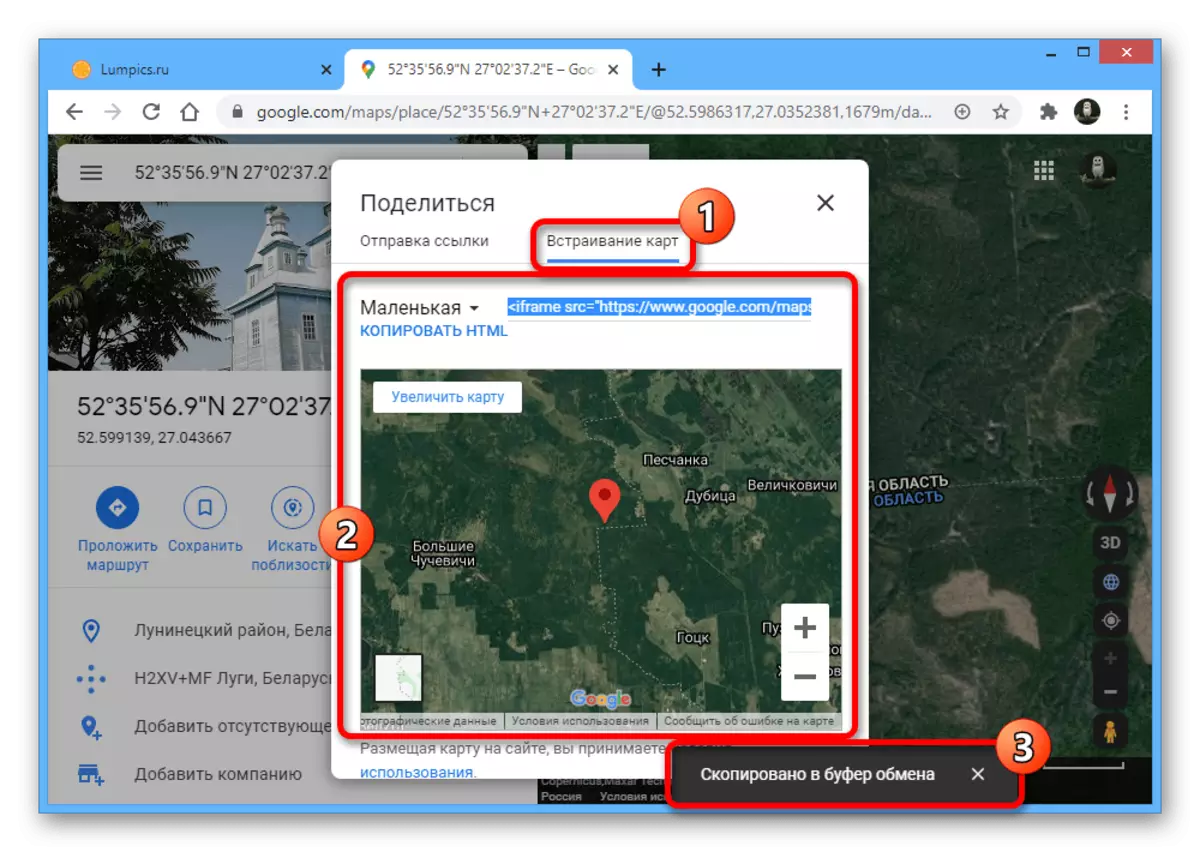
បន្ទាប់ពីបង្កប់ការបង្កប់អត្ថបទតូចនឹងត្រូវបានបង្ហាញស្មើគ្នាសម្រាប់អ្នកប្រើប្រាស់ម្នាក់ៗដោយផ្តល់នូវលក្ខណៈស្តង់ដារមួយចំនួននៃសេវាកម្មគេហទំព័រ។
- ដោយឡែកយើងកត់សំគាល់ថាអ្នកអាចចែករំលែកស្លាកតាមរបៀបផ្សេងទៀតដោយគ្រាន់តែចម្លង URL ពីរបារអាសយដ្ឋានរបស់កម្មវិធីរុករកហើយផ្ញើវាទៅកន្លែងដែលត្រឹមត្រូវ។

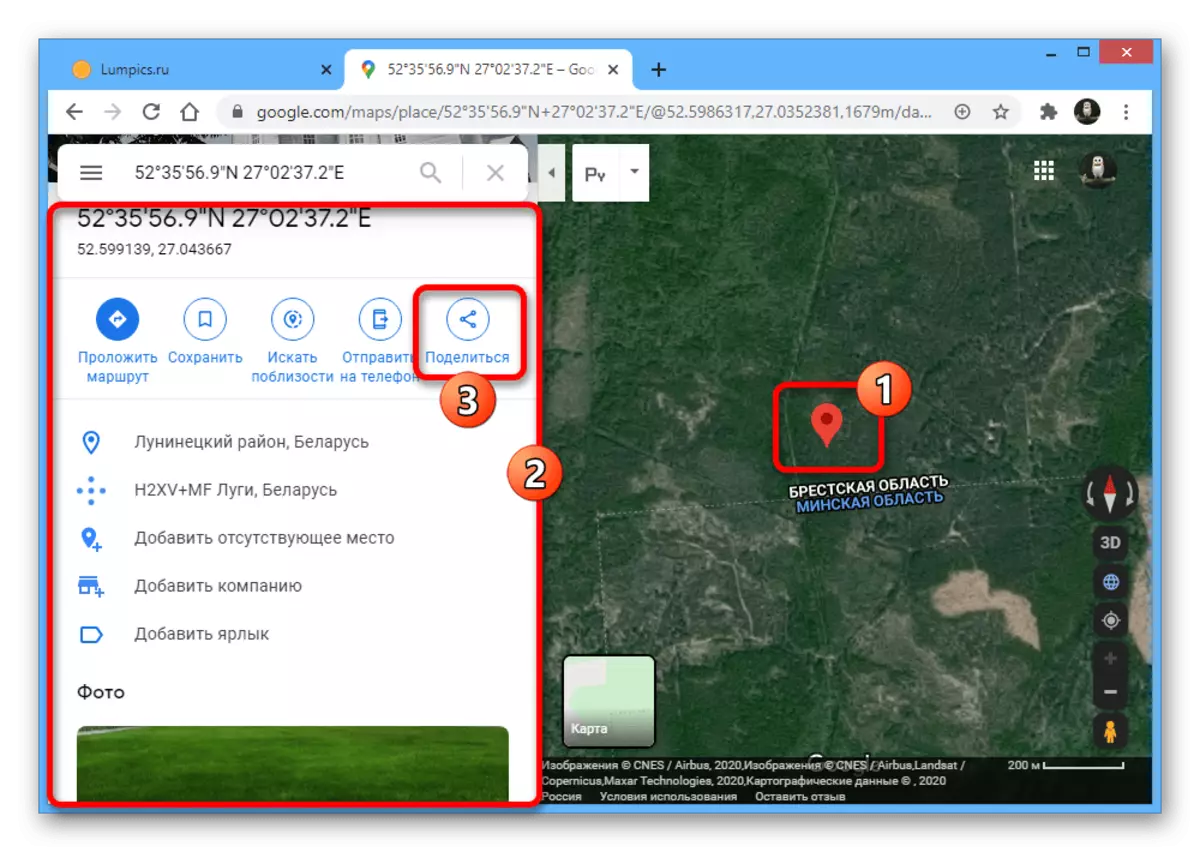


ជម្រើសទី 2: កម្មវិធីទូរស័ព្ទ
- អតិថិជនផែនទីទូរស័ព្ទផ្លូវការសម្រាប់ប្រព័ន្ធប្រតិបត្តិការ Android និង iOS ក៏អនុញ្ញាតឱ្យអ្នកកំណត់ស្លាកដោយប្រើឧបករណ៍ស្តង់ដារ។ សម្រាប់គោលបំណងទាំងនេះបើកកម្មវិធីនេះសូមទាញយកចំណុចដែលចង់បានហើយសង្កត់រយៈពេលពីរបីវិនាទីមុនពេលសម្គាល់លេចឡើង។
- បន្ទាប់ពីនោះព័ត៌មានអំពីទីតាំងដែលបានជ្រើសរើសនឹងលេចឡើងនៅផ្នែកខាងក្រោមនៃអេក្រង់។ ប្រសិនបើអ្នកចង់ផ្ញើទិន្នន័យទីតាំងស្លាកប្រើប៊ូតុងចែករំលែកដោយជ្រើសរើសជម្រើសមួយក្នុងចំណោមជម្រើសដែលមាន។
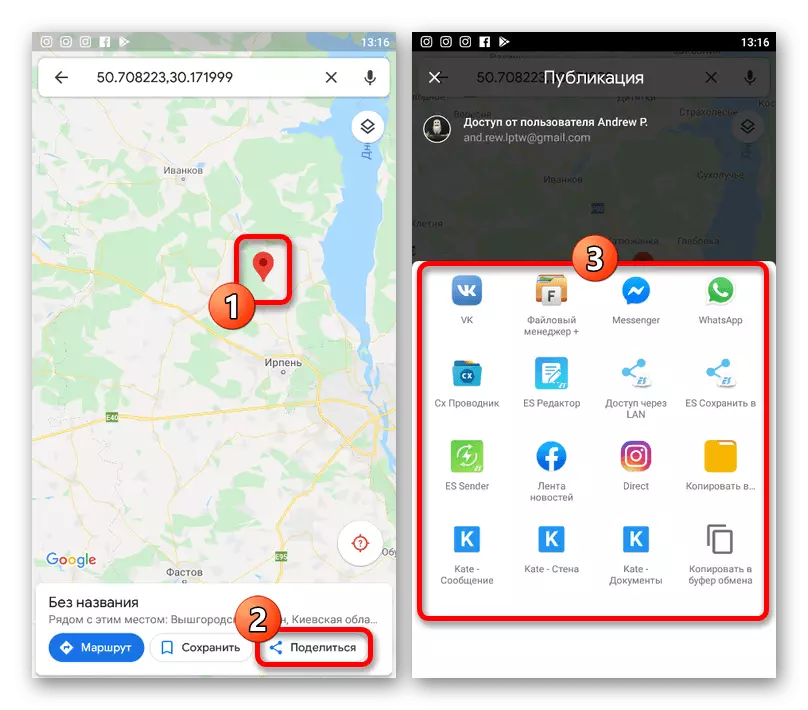
បើចាំបាច់អ្នកអាចប៉ះបន្ទាត់បានយ៉ាងងាយស្រួលជាមួយកូអរដោនេដើម្បីចូលទៅកាន់ព័ត៌មានលម្អិត។ ដោយសារតែបញ្ហានេះអ្នកអាចទទួលបានទិន្នន័យច្រើនឬអនុវត្តសកម្មភាពពិសេសមួយចំនួនដូចជាការបង្កើតស្លាក។

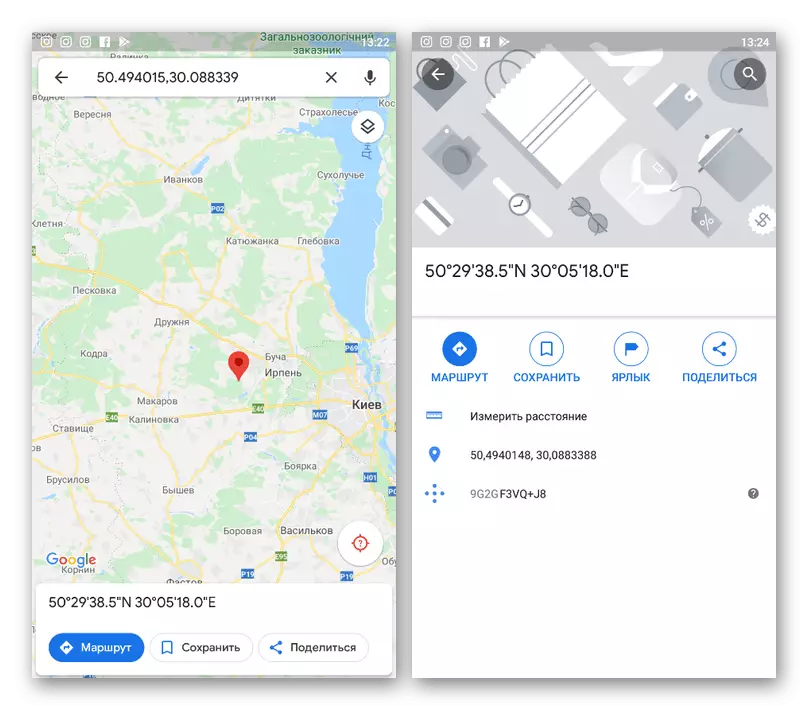
ហើយទោះបីយើងនឹងមិនពិចារណាអំពីសេវាកម្មទូរស័ព្ទចល័តតាមអ៊ិនធរណេតរបស់ Google Maps ក៏ដោយវាពិតជាមានប្រយោជន៍ដែលជម្រើសនេះផ្តល់សមត្ថភាពក្នុងការតំឡើងស្លាក។ សម្រាប់ផ្នែកភាគច្រើនក្នុងករណីនេះការណែនាំនឹងក្លាយជាគេហទំព័រស្រដៀងគ្នា។
វិធីទី 2: បន្ថែមអង្គការ
ផែនទី Google អនុញ្ញាតឱ្យអ្នកដាក់មិនត្រឹមតែស្លាកបណ្តោះអាសន្នដែលអាចរកបានដោយយោងឬលេខកូដ HTML ប៉ុណ្ណោះទេប៉ុន្តែថែមទាំងបន្ថែមទំហំទំនេរផងដែរ។ វាអាចមានប្រយោជន៍ប្រសិនបើអ្នកជាម្ចាស់របស់ក្រុមហ៊ុនណាមួយហើយចង់ធ្វើឱ្យការិយាល័យកាន់តែងាយស្រួលសម្រាប់ការិយាល័យអតិថិជនដោយសំអាងលើកន្លែងនិងបញ្ជាក់ទិន្នន័យផ្សេងទៀត។ បន្ថែមលំអិតដំណើរការនៃការបន្ថែមស្លាកត្រូវបានពិពណ៌នាដោយឡែកពីគ្នា។
អានបន្ថែម: បន្ថែមអង្គការនៅលើផែនទីហ្គូហ្គល
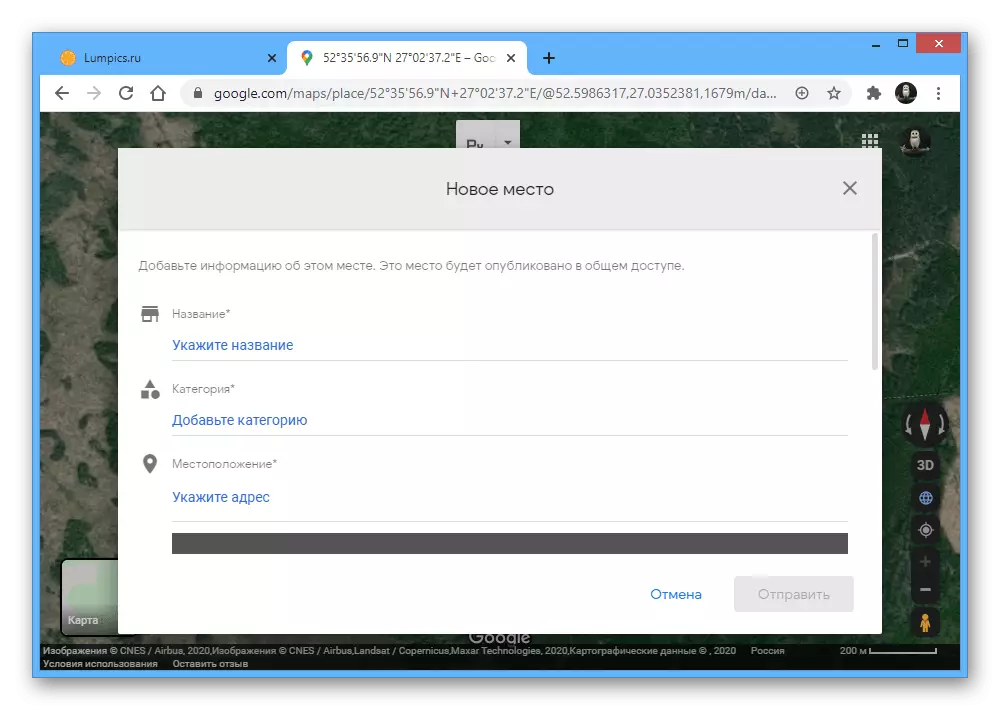
លើសពីនេះទៀតបន្ថែមលើការបន្ថែមក្រុមហ៊ុនផ្ទាល់ខ្លួនរបស់អ្នកវាក៏តម្រូវឱ្យមានការបញ្ជាក់ដែរអ្នកអាចចុចលើផែនទីហើយប្រើជម្រើស "បន្ថែមកន្លែងដែលបាត់" ។ ក្នុងករណីនេះវាមិនចាំបាច់ក្នុងការបញ្ជាក់អ្វីនោះទេព្រោះនេះនឹងធ្វើរដ្ឋបាលសេវាកម្មនេះប៉ុន្តែក៏លទ្ធភាពនៃការមកដល់នៃស្លាកដែលចង់បានគឺត្រូវបានកាត់បន្ថយយ៉ាងខ្លាំង។
វិធីទី 3: កន្លែងសន្សំ
នៅលើផែនទី Google មានឧបករណ៍ពិសេសដើម្បីរក្សាទុកកន្លែងផ្ទាល់ខ្លួនដែលក្រោយមកទៀតដែលក្រោយមកទៀតអាចត្រូវបានរុករកហើយថែមទាំងបញ្ជូនទៅអ្នកប្រើប្រាស់ផ្សេងទៀតទៅអ្នកប្រើប្រាស់ផ្សេងទៀត។ វិធីសាស្រ្តនេះគឺទាក់ទងដោយផ្ទាល់ទៅនឹងវិធីសាស្រ្តដំបូងដែលបានពិពណ៌នាប៉ុន្តែតម្រូវឱ្យមានសកម្មភាពមួយចំនួនទៀតក្នុងពេលតែមួយផ្តល់លទ្ធភាពនៃដំណុះក្នុងពេលដំណាលគ្នាក្នុងពេលតែមួយក្នុងពេលតែមួយ។ជម្រើសទី 1: គេហទំព័រ
- នៅពេលប្រើគេហទំព័រសូមបើកទំព័រសេវាកម្មសំខាន់ហើយជ្រើសរើសទីតាំងដែលចង់បានដោយកំណត់ស្លាកតាមរបៀបដូចបានរៀបរាប់នៅក្នុងផ្នែកដំបូងនៃការណែនាំ។ បន្ទាប់អ្នកត្រូវតែរមូរទៅក្នុងប្លុកដែលមានព័ត៌មានលម្អិតហើយប្រើប៊ូតុង "បន្ថែមស្លាកស្លាក" ។

បំពេញក្នុងប្រអប់អត្ថបទដោយបញ្ជាក់ឈ្មោះរបស់ស្លាកហើយបញ្ជាក់ការបង្កើតដោយប្រើតំណភ្ជាប់ "បន្ថែមស្លាក" នៅក្នុងប្លុកលេចធ្លោដូចគ្នា។ បន្ទាប់ពីនោះសញ្ញាសម្គាល់នៅលើផែនទីនឹងត្រូវបានជួសជុលពណ៌ខៀវ។
- ម៉្យាងទៀតក៏ដូចជាដើម្បីបន្ថែមការចូលទៅកាន់ស្លាកជាច្រើនដែលមានជាទូទៅអ្នកអាចប្រើភាគថាសផ្សេងទៀត។ ដើម្បីធ្វើដូចនេះចុចលើរូបតំណាងម៉ឺនុយមេនៅជ្រុងខាងឆ្វេងខាងលើនៃសេវាកម្មហើយចូលទៅកាន់ផ្នែក "កន្លែងរបស់ខ្ញុំ" ។

នៅទីនេះនៅលើផ្ទាំងការចាប់ផ្តើម "ជាមួយស្លាក" មានកន្លែងទាំងអស់ដែលបានបន្ថែមទៅវិធីសាស្ត្រដែលបានបញ្ជាក់ពីមុន។
- បើកផ្ទាំង "រក្សាទុក" ហើយចុចលើរូបតំណាង "+" នៅផ្នែកខាងក្រោមនៃបញ្ជី។
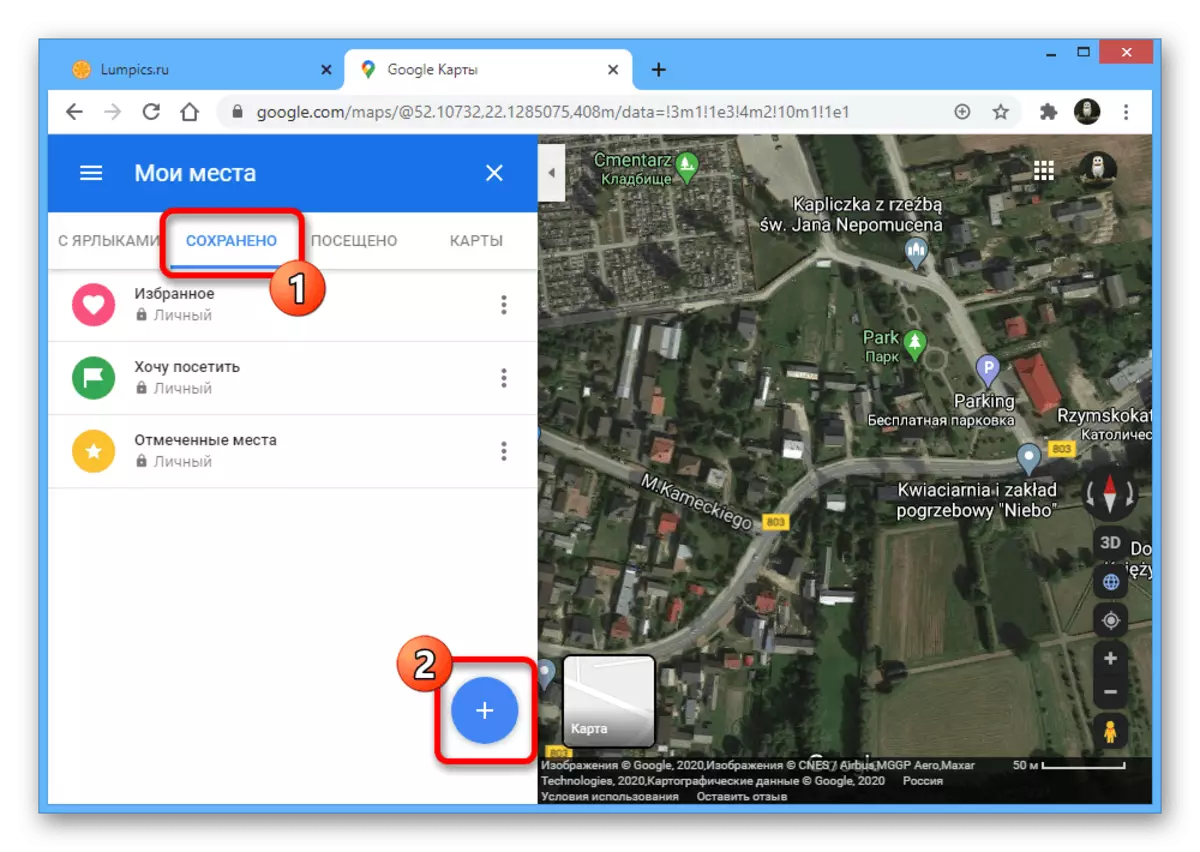
បញ្ជាក់ឈ្មោះងាយស្រួលណាមួយដែលផ្តល់ឱ្យមានការរឹតត្បិតក្នុង 40 តួអក្សរហើយចុច "បង្កើត" ។
- បន្ទាប់ពីប្តូរទៅផ្នែក "ផ្លាស់ប្តូរបញ្ជី" "ក្នុងប្លុក" កន្លែង "ចុចលើតំណភ្ជាប់" បន្ថែមកន្លែង "ដើម្បីចូលទៅកាន់ការបន្ថែម។
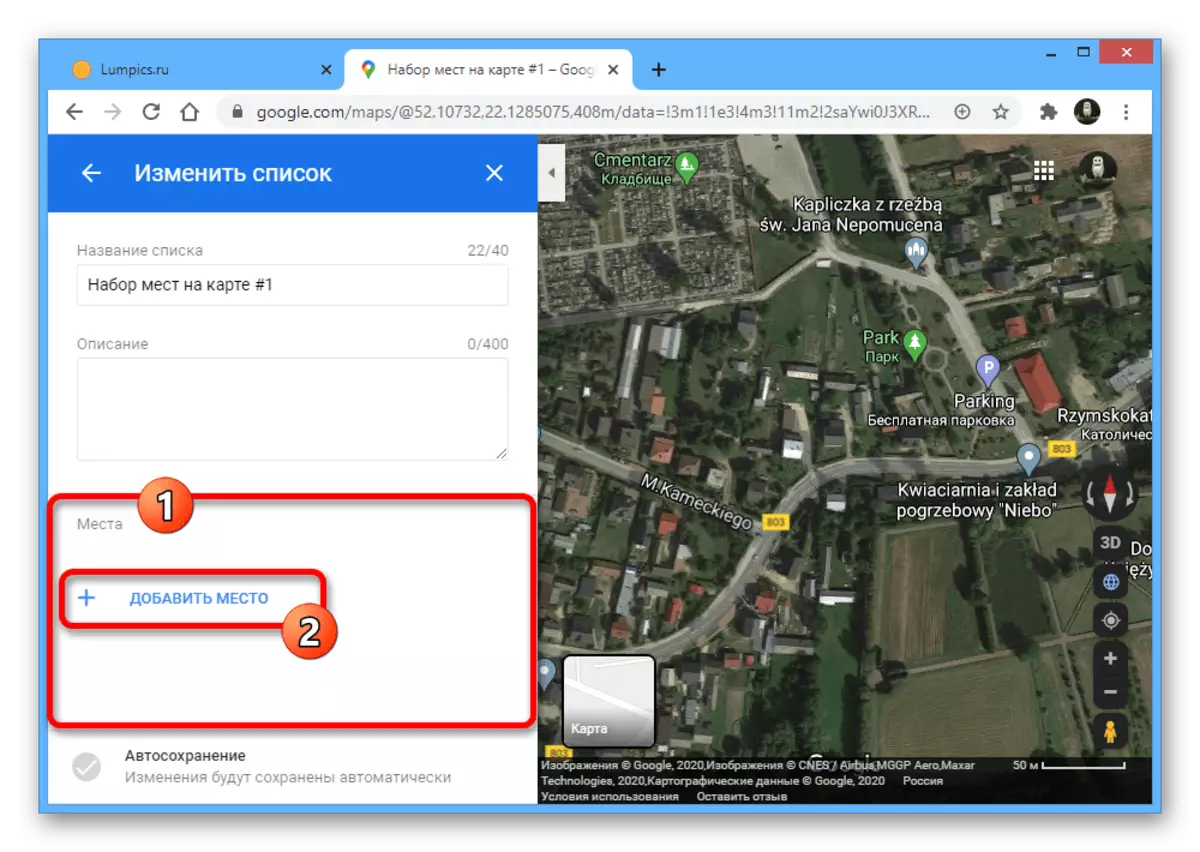
បំពេញក្នុងវាលដែលបានបង្ហាញ "ស្វែងរកកន្លែងមួយដើម្បីបន្ថែម" ស្របតាមតម្រូវការ។ អ្នកគួរតែប្រើឬអាសយដ្ឋានត្រឹមត្រូវឬកូអរដោនេពីកាតកន្លែង។
- ម៉្យាងវិញទៀតប្រសិនបើអ្នកមិនអាចប្រើកូអរដោនេកំណត់ស្លាកក្នុងវិធីធម្មតាបើកកាតដោយចុច "រក្សាទុក" ។ បន្ទាប់ពីនោះវានឹងអាចបន្ថែមចំណុចមួយទៅក្នុងបញ្ជីមួយ។
- នៅពេលដែលស្លាកចាំបាច់ត្រូវបានតំឡើងសូមត្រលប់ទៅបញ្ជី "ទីកន្លែងរបស់ខ្ញុំ" ហើយជ្រើសរើសបញ្ជីដែលអ្នកមាន។ ជាលទ្ធផលគ្រប់ចំណុចទាំងអស់នឹងត្រូវបានបង្ហាញនៅលើផែនទីដោយគ្មានការផ្លាស់ប្តូរខ្នាតប៉ុណ្ណោះ។
- ដើម្បីចែករំលែកបញ្ជីបន្ទាប់ទៅសំណុំនៃកន្លែងនៅលើផ្ទាំងដែលបានរក្សាទុកចុចលើរូបតំណាងបញ្ឈរបីបញ្ឈរហើយជ្រើស "ចែករំលែកបញ្ជី" ។ ប៉ារ៉ាម៉ែត្រនេះអាចរកបានមិនត្រឹមតែសម្រាប់ជម្រើសថ្មីប៉ុណ្ណោះទេប៉ុន្តែវាក៏សម្រាប់ "សំណព្វ" និង "ខ្ញុំចង់មកលេង" ។
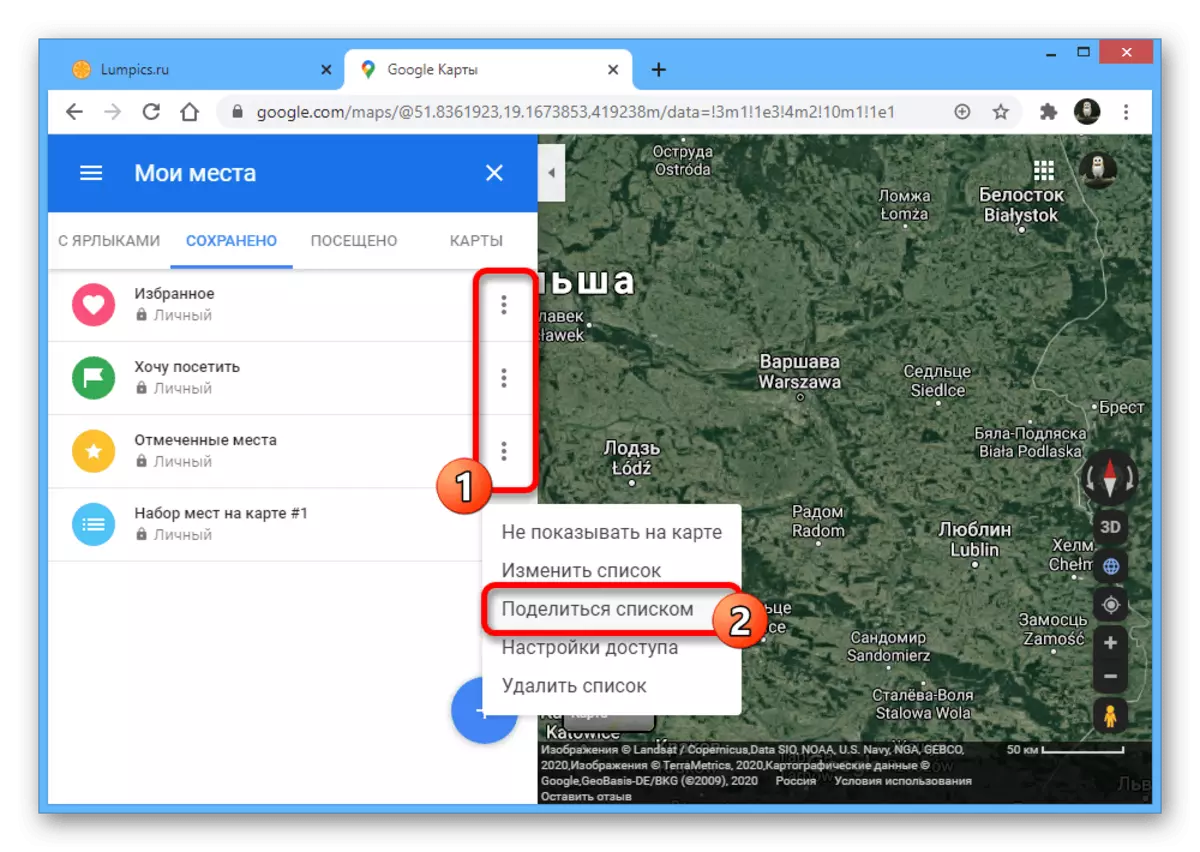
ប្រើប៊ូតុងបង្កើតតំណដើម្បីបង្កើតអាសយដ្ឋានអាសយដ្ឋានហើយក្នុងពេលតែមួយអនុញ្ញាតឱ្យចែករំលែកដោយស្វ័យប្រវត្តិ។

តំណបញ្ចប់អាចត្រូវបានផ្ញើនិងបោះពុម្ភផ្សាយនៅកន្លែងផ្សេងៗគ្នា។ នៅពេលប្រើទោះបីជាអ្នកប្រើមិនត្រូវបានអនុញ្ញាតឱ្យទៅ Google ផែនទីក្នុងករណីណាក៏ដោយបញ្ជីដែលមានស្លាកនឹងត្រូវបានបើក។

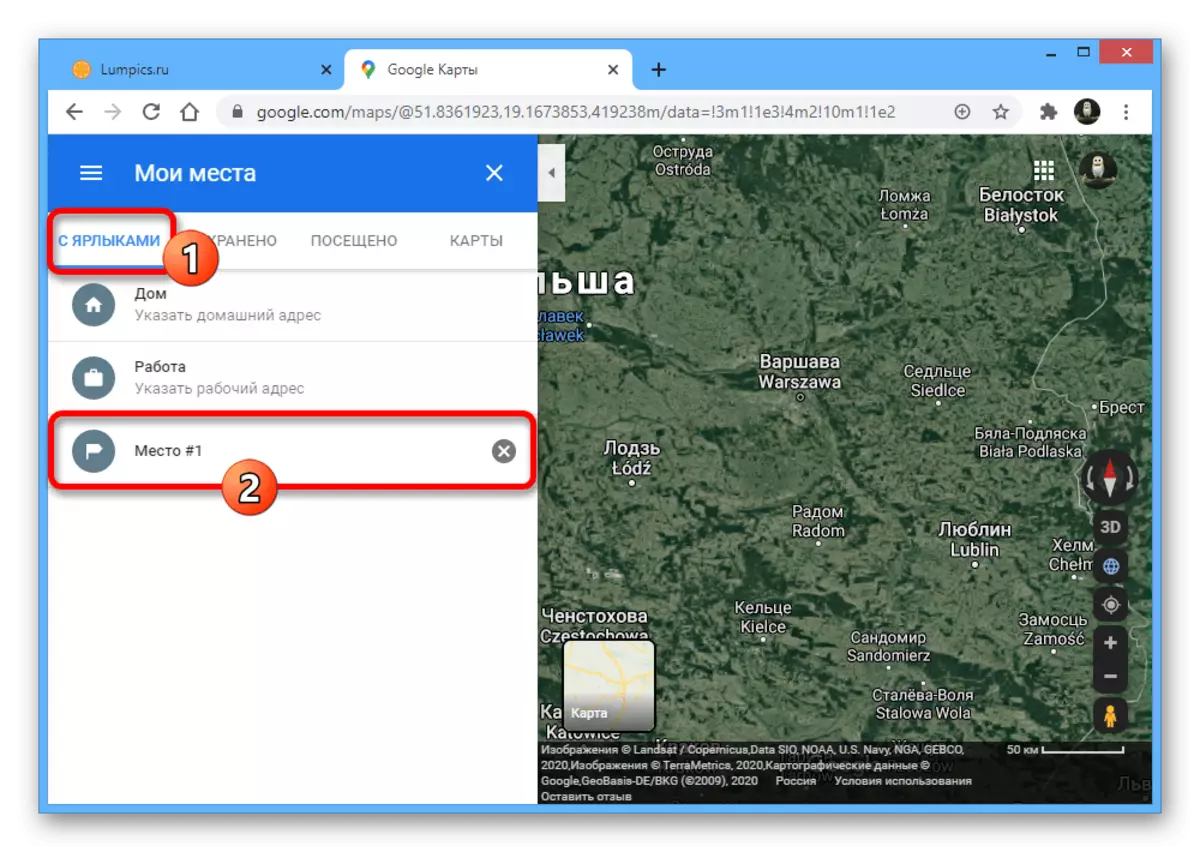
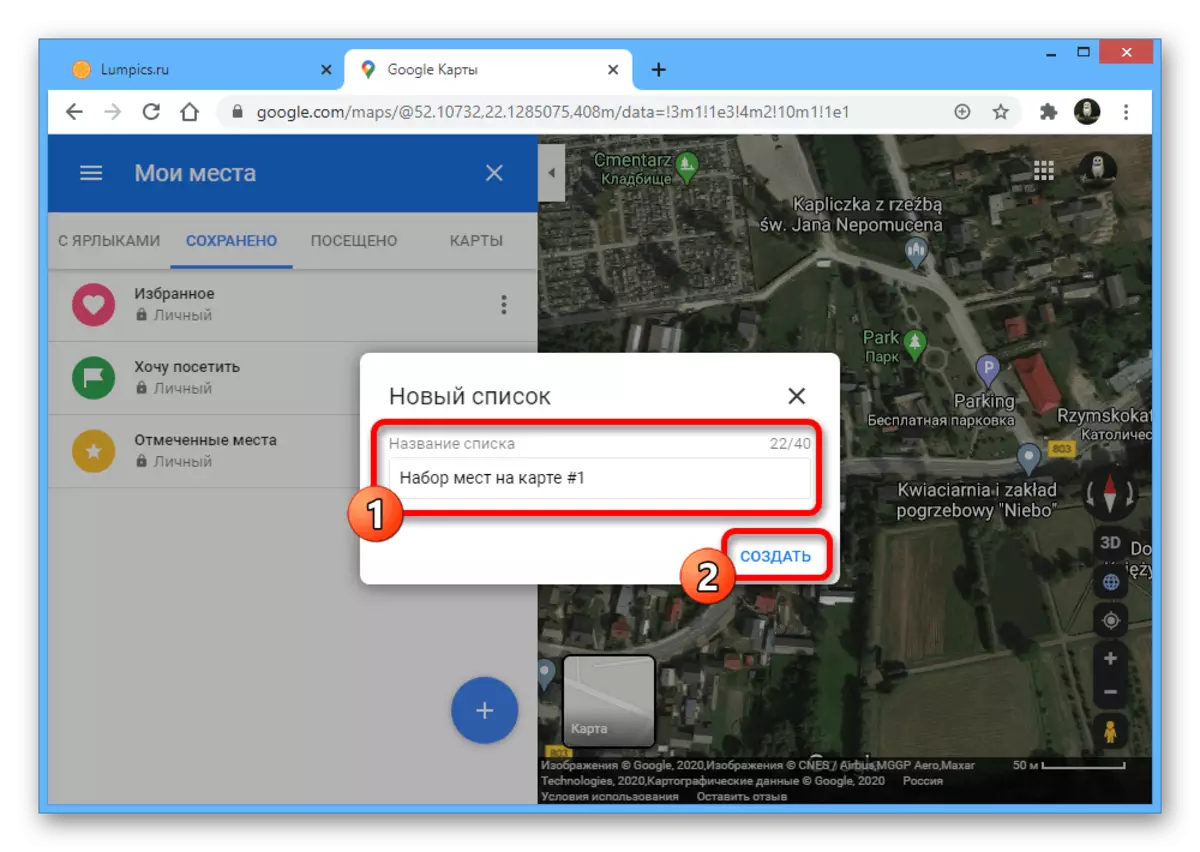
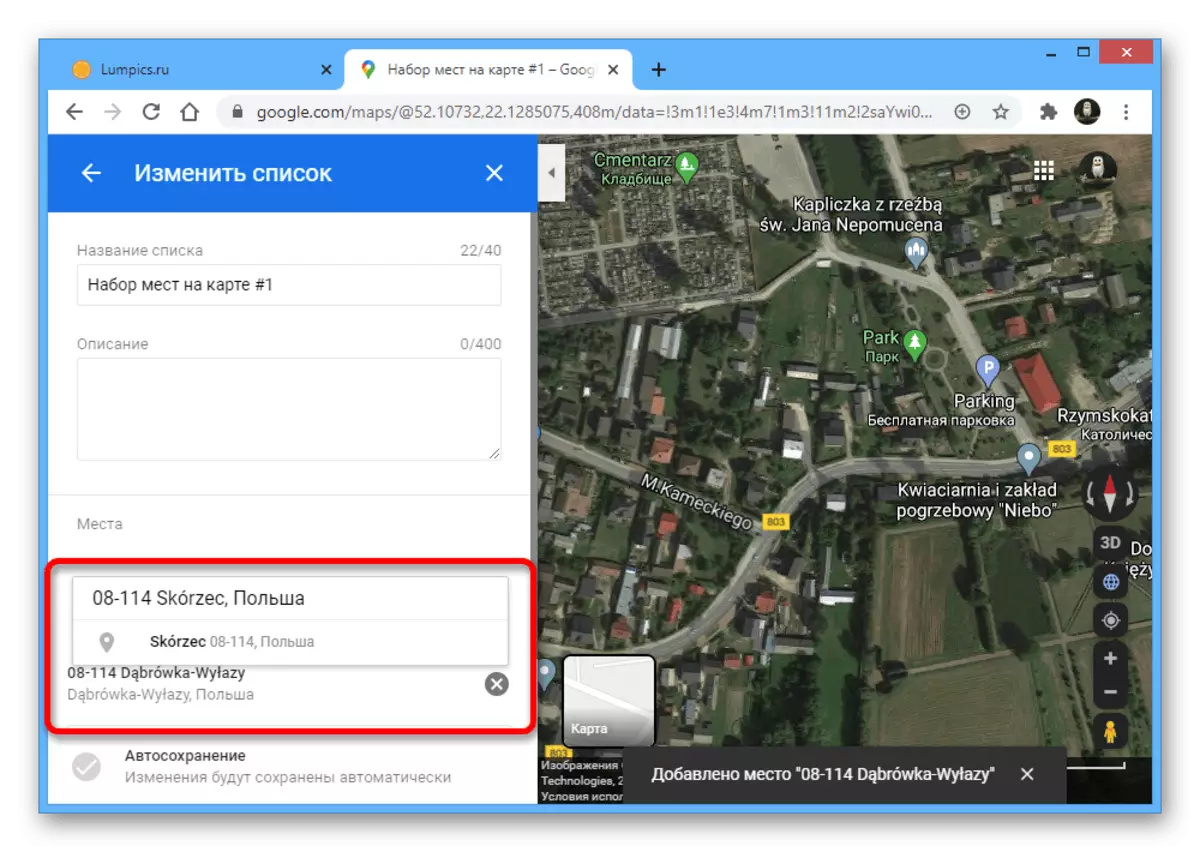
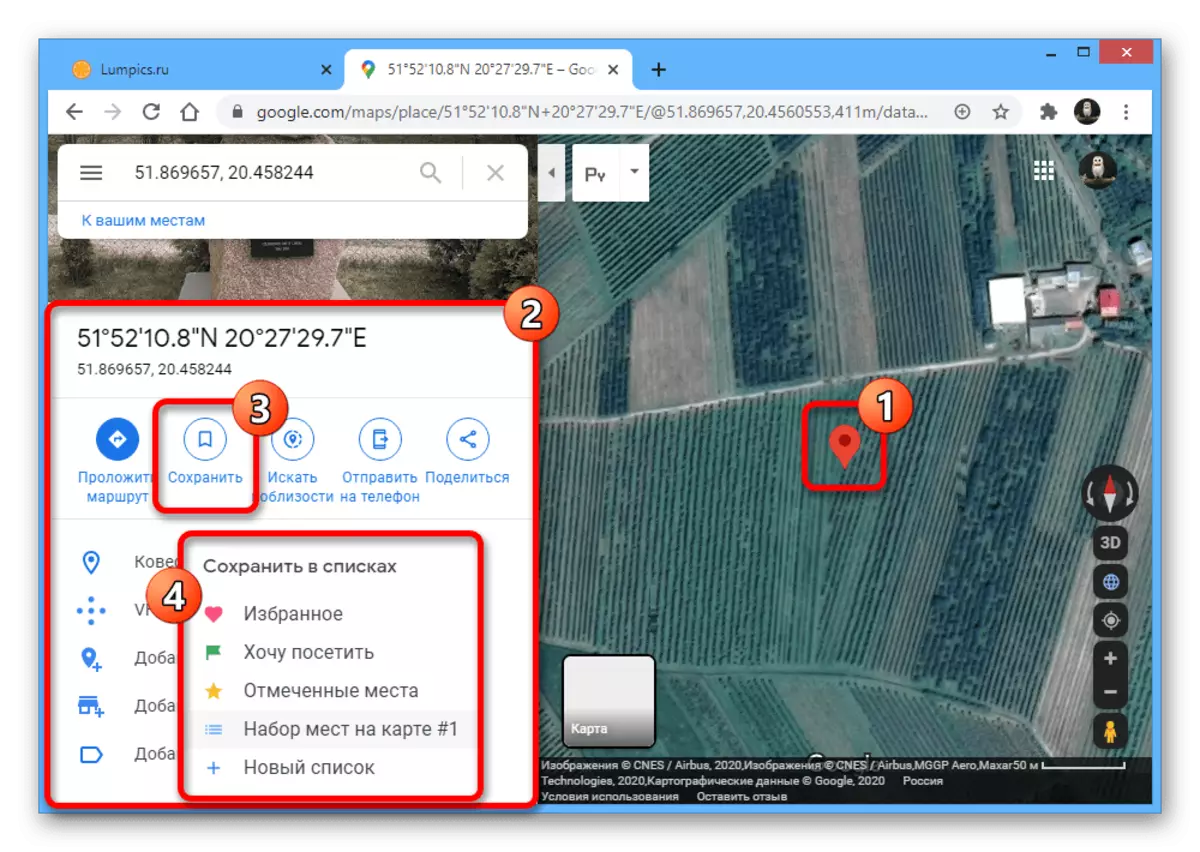
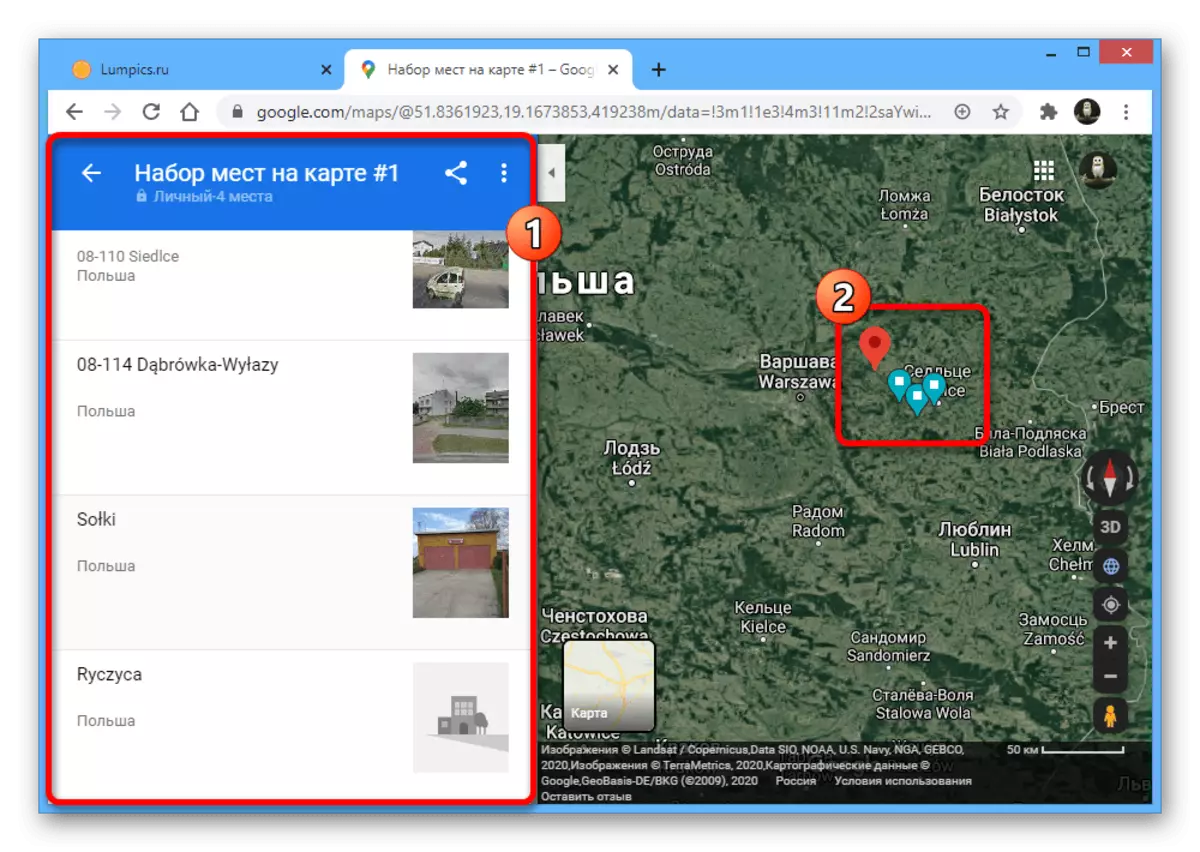
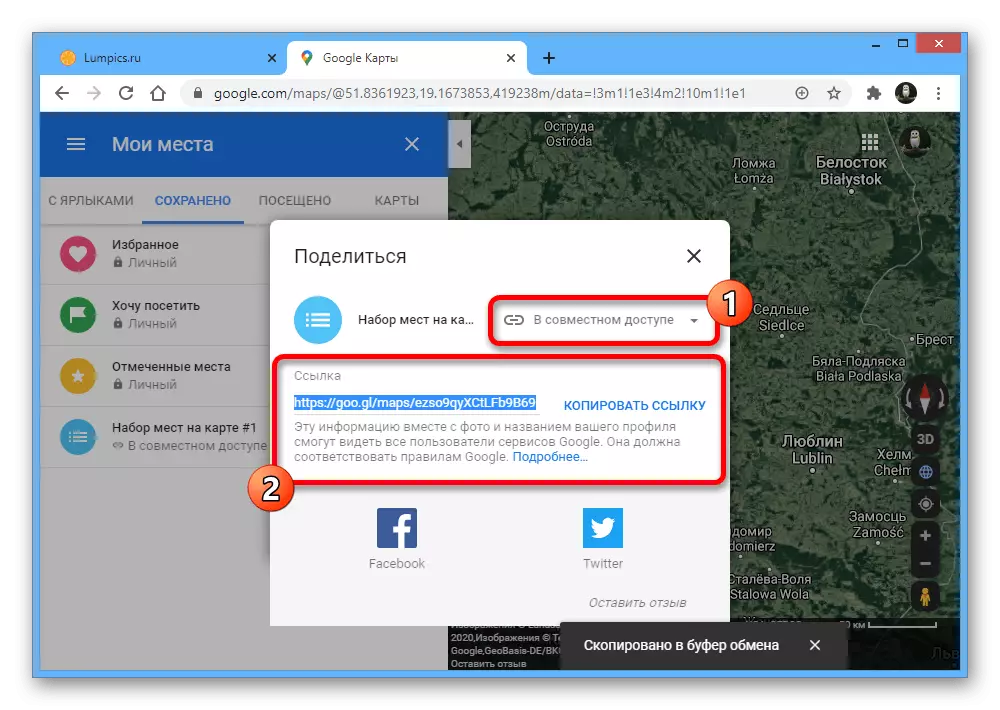
ជម្រើសទី 2: កម្មវិធីទូរស័ព្ទ
- តាមរយៈអតិថិជនទូរស័ព្ទចល័តចល័តអ្នកក៏អាចរក្សាទុកស្លាកផ្ទាល់ខ្លួនរបស់អ្នកបានដែរ។ ដំបូងបើកកម្មវិធីដំឡើងសញ្ញាសម្គាល់ដោយការតោងចំណុចវែងហើយប៉ះទីតាំងនៅលើបន្ទះខាងក្រោម។

ប្រើប៊ូតុងស្លាកហើយនៅលើទំព័រដែលបើកបញ្ជាក់ឈ្មោះដែលចង់បាន។ បន្ទាប់ពីនោះស្លាកពណ៌ខៀវដែលត្រូវគ្នាលេចឡើងនៅលើផែនទី។
- ជាមួយនឹងការលួងលោមច្រើនអ្នកអាចប្រើផ្នែកមួយផ្សេងទៀតនៃកម្មវិធី។ ដើម្បីធ្វើដូចនេះតាមរយៈម៉ឺនុយមេចុចលើផ្ទាំង "រក្សាទុក" ផ្ទាំងហើយចូលទៅកាន់ទំព័របញ្ជី។
- ដើម្បីបង្កើតបញ្ជីថ្មីឧទាហរណ៍អ្នកអាចចែករំលែកដោយមិនចាំបាច់ព្រួយបារម្ភអំពីការរក្សាទុកទិន្នន័យផ្ទាល់ខ្លួនសូមចុចបង្កើតបញ្ជី។ បំពេញវាលដែលបានបង្ហាញស្របតាមតម្រូវការ, ជ្រើសការកំណត់ឯកជនភាពហើយចុច "រក្សាទុក" នៅជ្រុងខាងស្តាំខាងលើ។
- ដើម្បីបន្ថែមចំណុចថ្មីបើកផែនទីហើយសង្កត់កន្លែងដើម្បីធ្វើគំរូ។ បន្ទាប់ពីនោះប៉ះប្លុកដែលមានឈ្មោះថាតំបន់នៅផ្នែកខាងក្រោមនៃអេក្រង់។
- ប្រើប៊ូតុង "រក្សាទុក" ក្នុងបញ្ជីខាងក្រោមធីកប្រអប់នៅជាប់ជម្រើសដែលចង់បានហើយចុចបញ្ចប់នៅជ្រុងនៃទំព័រ។ សកម្មភាពនេះអាចត្រូវបានធ្វើម្តងទៀតនូវចំនួនដងដែលគ្មានដែនកំណត់ពីស្លាកចាំបាច់នីមួយៗ។
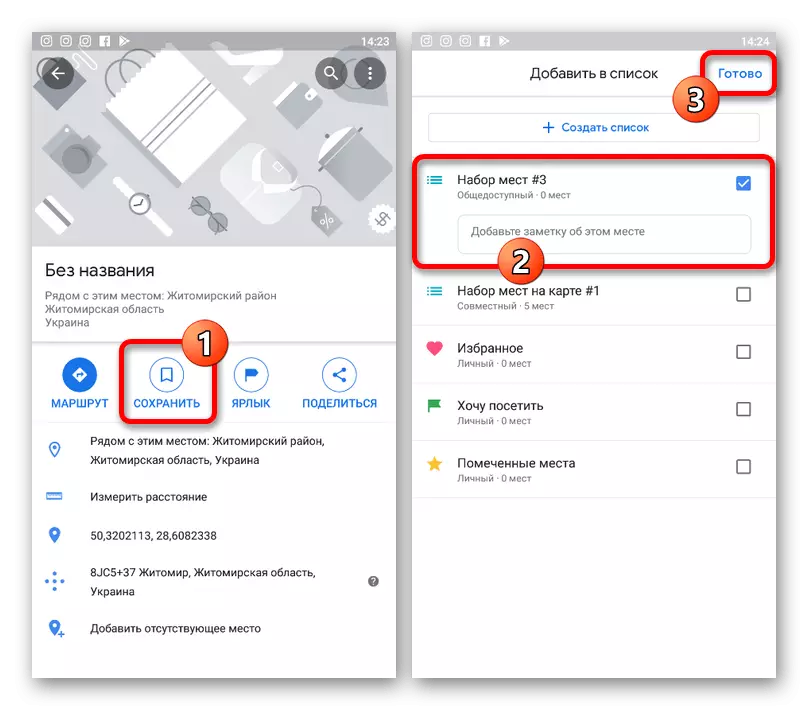
អ្នកអាចផ្ញើបញ្ជីកៅអីដោយបើកភាគថាសដែលចង់បាននៅលើទំព័រ "រក្សាទុក" ហើយចុចចែករំលែក។ ក្នុងពេលជាមួយគ្នានេះវាងាយស្រួលមើលស្លាកដើម្បីចុច "បើកផែនទី" នៅលើអេក្រង់តែមួយ។
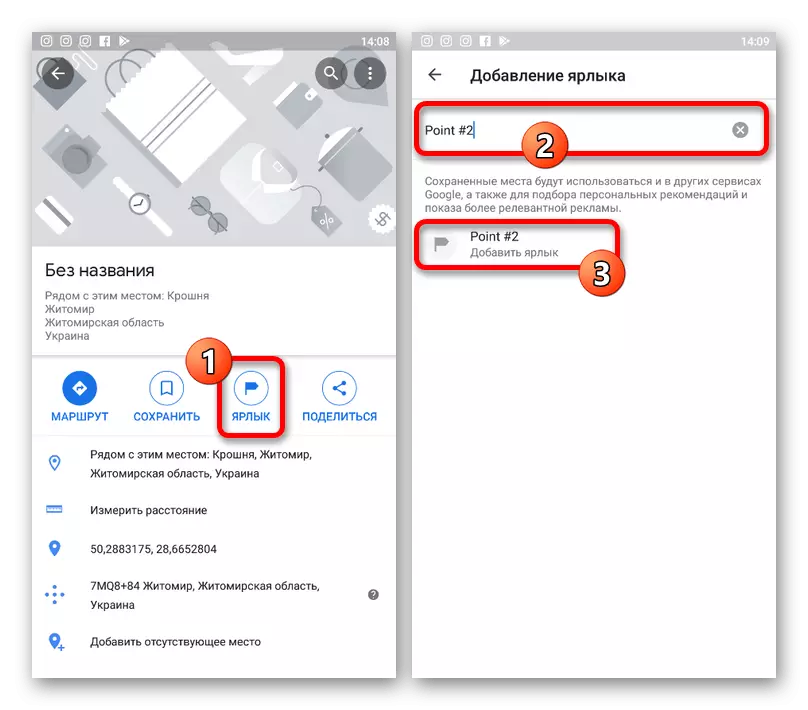
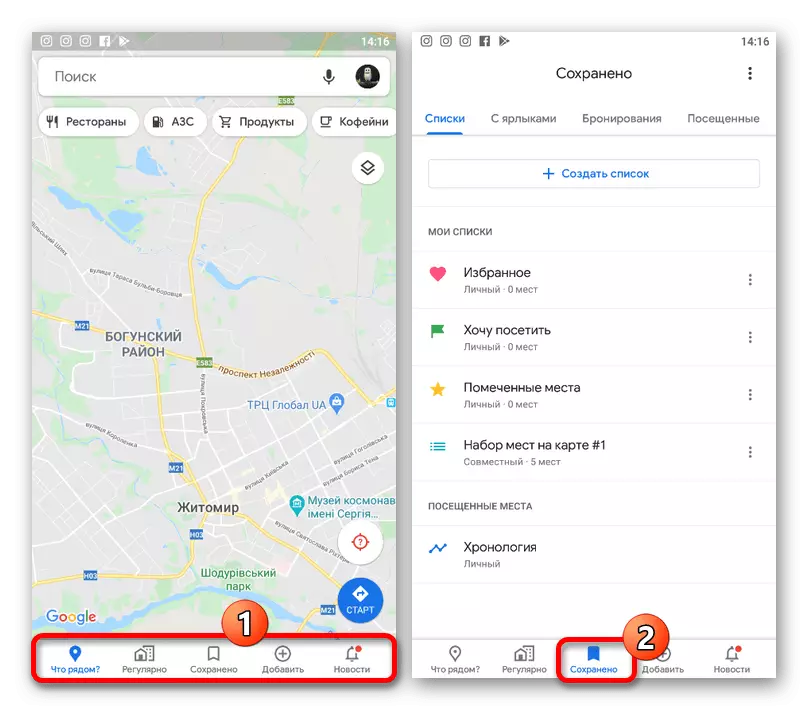
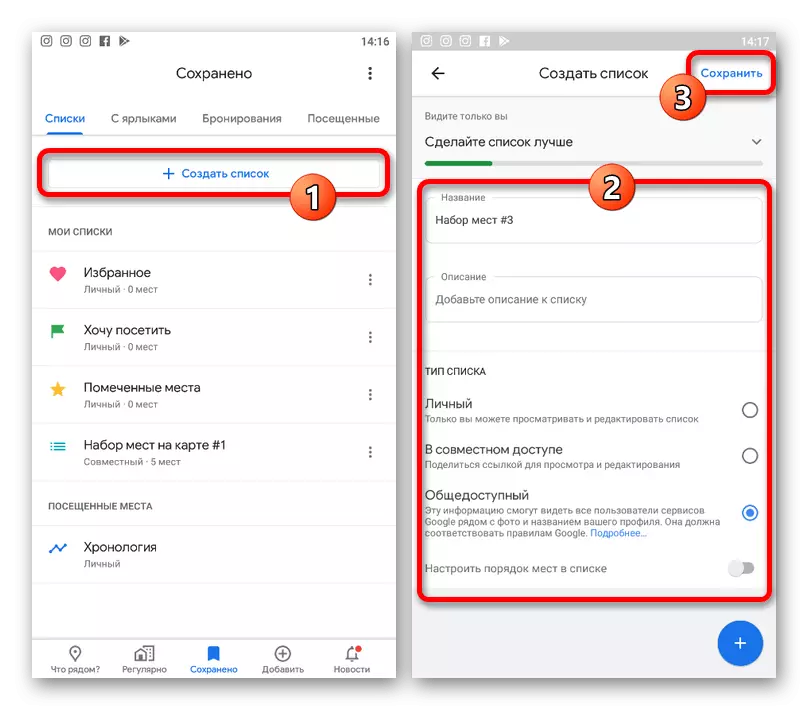


កម្មវិធីទូរស័ព្ទចល័តទាក់ទងនឹងការគ្រប់គ្រងស្លាកមិនខុសគ្នាឆ្ងាយពីគេហទំព័រទេប៉ុន្តែដូចដែលអាចមើលឃើញផ្តល់នូវចំណុចប្រទាក់ងាយស្រួលជាងបន្តិច។ ជាការពិតណាស់មិនថាអ្នកជ្រើសរើសជម្រើសកន្លែងមួយកន្លែងត្រូវបានរក្សាទុកនៅក្នុងកម្មវិធីទាំងពីរនៃសេវាកម្មនោះទេ។
វិធីទី 4: ស្លាកនៅក្នុងផែនទីរបស់ខ្ញុំ
លើកលែងតែក្នុងផែនទី Google ស្លាកអាចត្រូវបានតំឡើងនិងរក្សាទុកសម្រាប់ការចូលប្រើរហ័សដោយប្រើសេវាកម្មបន្ថែមនៃកាតរបស់ខ្ញុំ។ វិធីសាស្រ្តនេះមានគុណសម្បត្តិជាច្រើនលើអ្វីផ្សេងទៀតចាប់តាំងពីឈុតឈុតមិនត្រូវបានកំណត់ចំពោះកន្លែងមួយចំនួនប៉ុណ្ណោះប៉ុន្តែអាចមានការវាស់វែងផ្លូវផ្លូវនិងព័ត៌មានជាច្រើនទៀត។
- ចូលទៅកាន់គេហទំព័រសេវាកម្មពង្រីកម៉ឺនុយមេនៅជ្រុងខាងឆ្វេងខាងលើហើយចូលទៅកាន់ផ្នែក "កន្លែងរបស់ខ្ញុំ" ។
- ចុចលើផ្ទាំង "ផែនទី" ហើយប្រើប៊ូតុង "បង្កើតផែនទី" នៅផ្នែកខាងក្រោមនៃបញ្ជី។
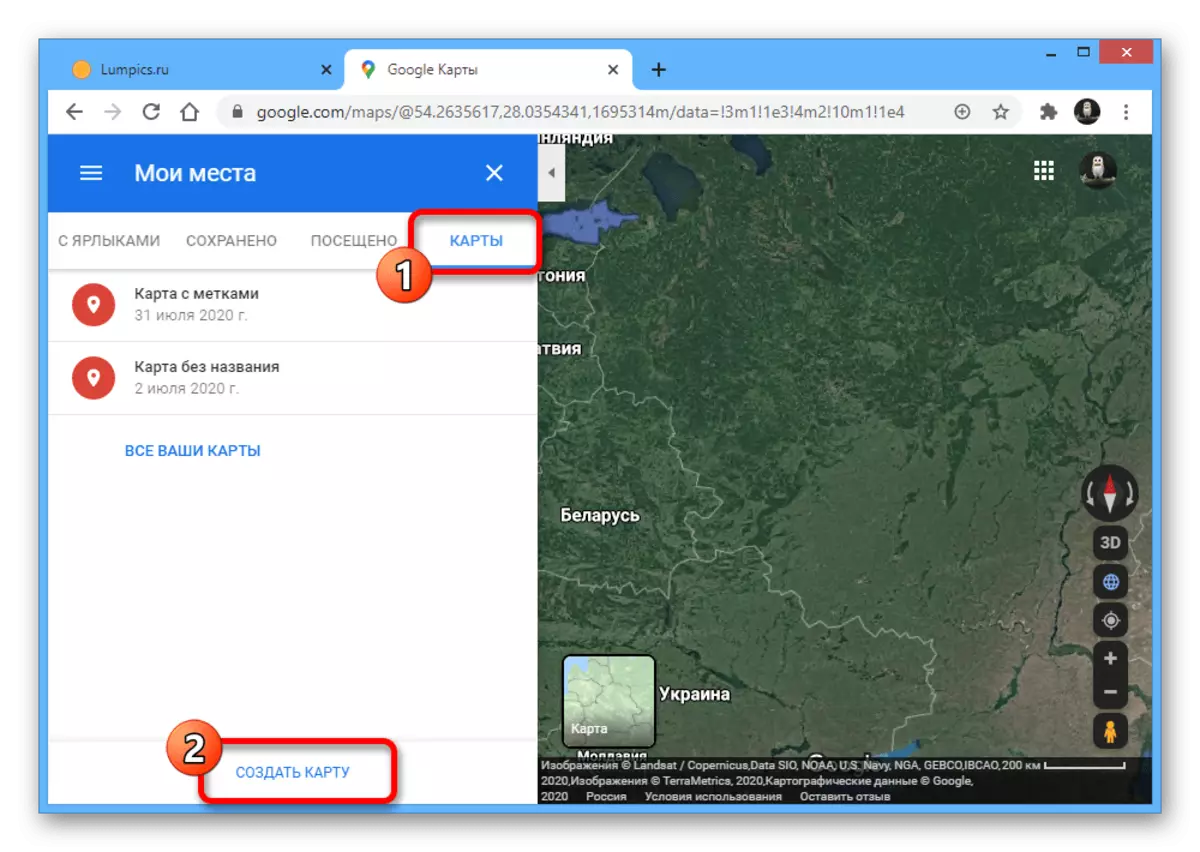
នៅពេលដែលនៅលើទំព័រដាច់ដោយឡែកមួយចុចលើប្លុកផែនទីឯកតាហើយបញ្ចូលឈ្មោះតាមការសំរេចចិត្តរបស់អ្នក។
- ដើម្បីបន្ថែមស្លាកបង្កើនមាត្រដ្ឋានចុចលើរូបតំណាង "បន្ថែមសញ្ញាសម្គាល់" នៅលើកំពូលនៃរបារឧបករណ៍ហើយចុចប៊ូតុងកណ្តុរខាងឆ្វេងនៅកន្លែងដែលត្រឹមត្រូវ។
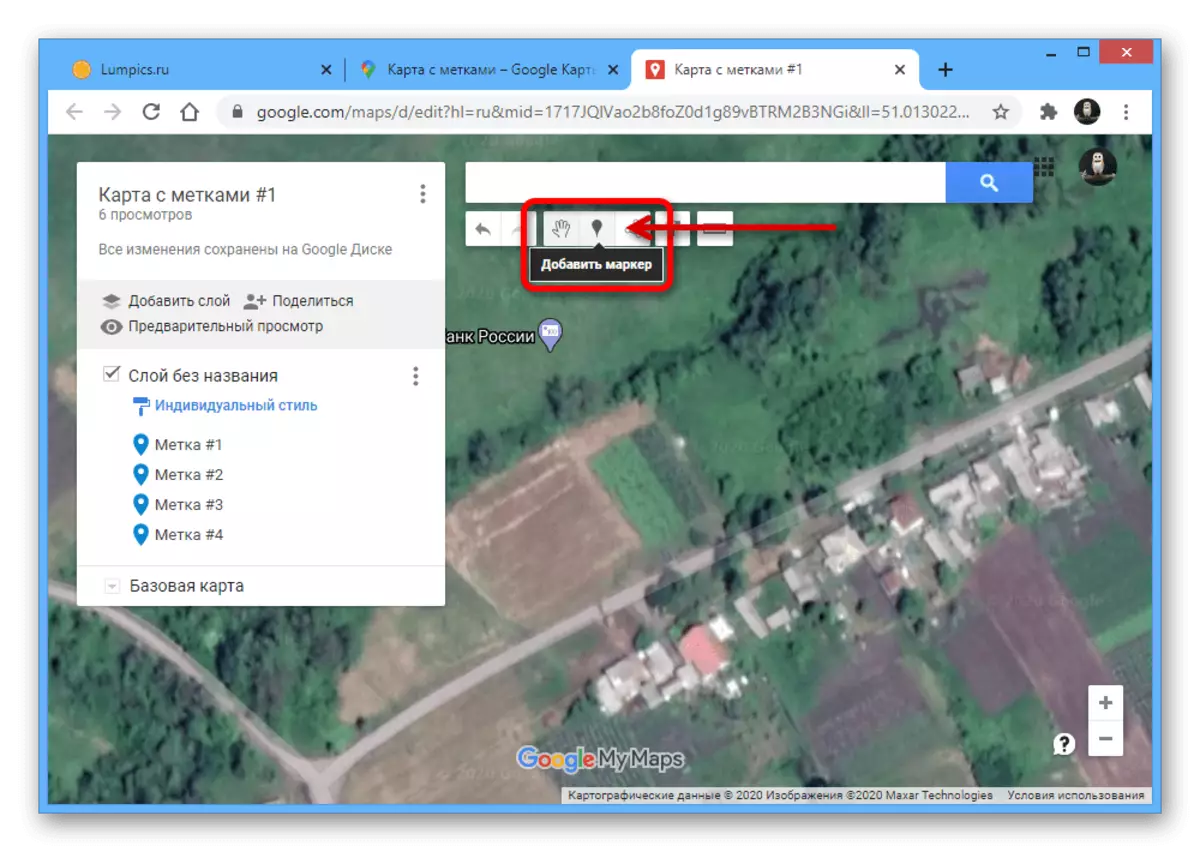
បំពេញក្នុងវាលដូចខាងក្រោមជម្រើសដូចខាងក្រោមបន្ថែមព័ត៌មានបន្ថែមដូចជារូបថតហើយចុច "រក្សាទុក" ។ ជាលទ្ធផលចំនុចថ្មីនឹងលេចឡើងនៅលើអេក្រង់។
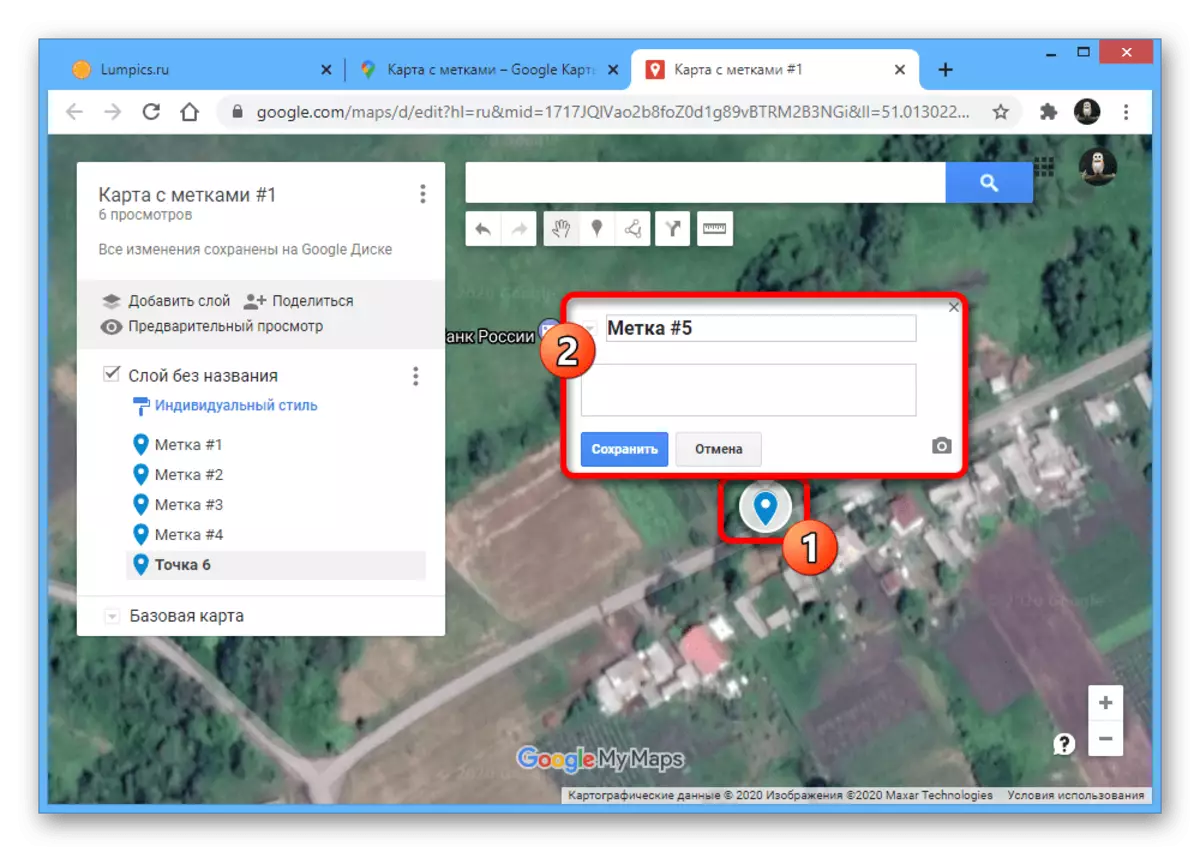
ការប្រើបញ្ជីនៅប្លុកខាងស្តាំខាងលើនៃសេវាកម្មអ្នកអាចប្តូរស្លាកតាមបំណង។ ឧទាហរណ៍អ្នកអាចផ្លាស់ប្តូរពណ៌នៃចំណុចបុគ្គល។
- បន្ទាប់ពីបញ្ចប់ស្លាកហើយបន្ថែមព័ត៌មានបន្ថែមបិទផ្ទាំងសេវាកម្មហើយធ្វើបច្ចុប្បន្នភាពទំព័រផែនទី Google ។ បន្ទាប់ពីនោះសូមចូលទៅកាន់ "កន្លែងរបស់ខ្ញុំ" ម្តងទៀតតាមរយៈម៉ឺនុយមេហើយបើកផ្ទាំងផែនទី។
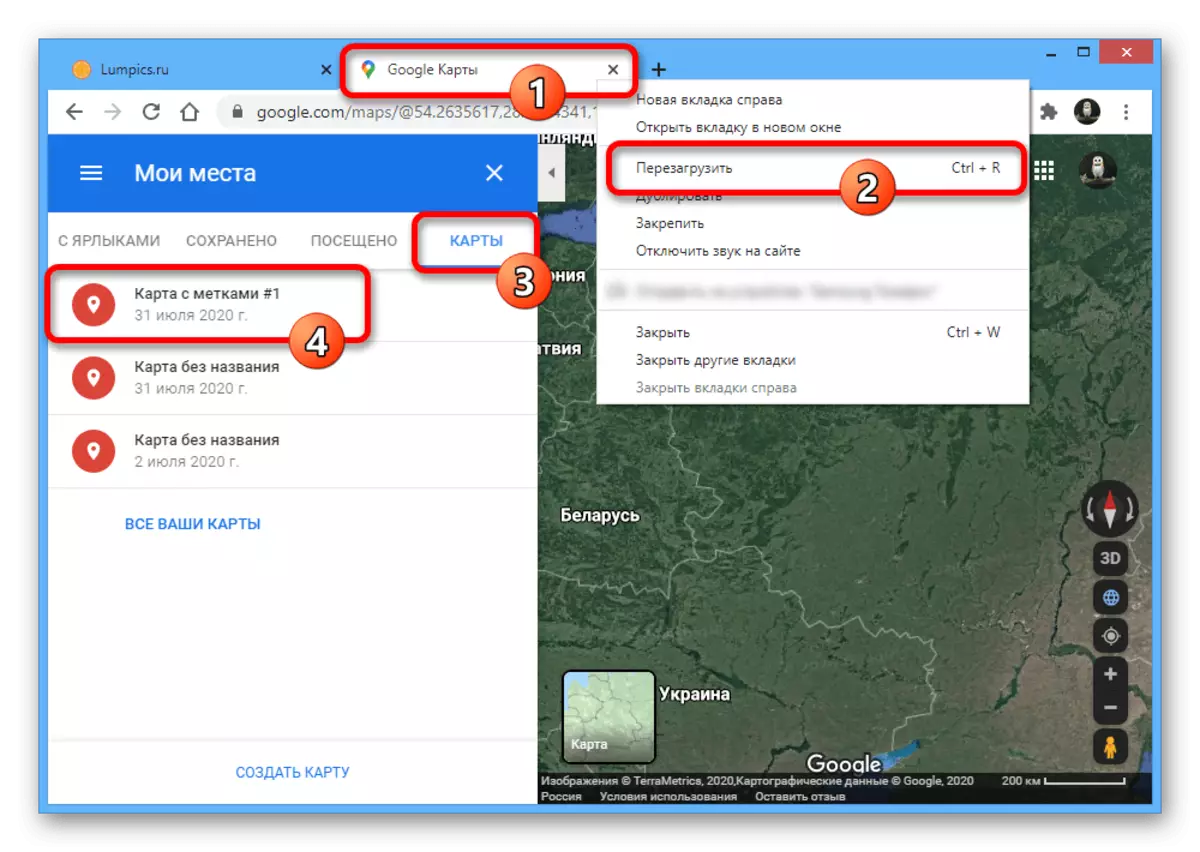
ដើម្បីបង្ហាញស្លាកនៅលើផែនទីមេចុចលើជំរើសដែលចង់បាននៅក្នុងបញ្ជីដែលបានផ្តល់ជូន។ ជាលទ្ធផលព័ត៌មានលម្អិតលេចឡើងជាមួយនឹងវត្ថុទាំងអស់របស់អ្នកទាំងអស់។
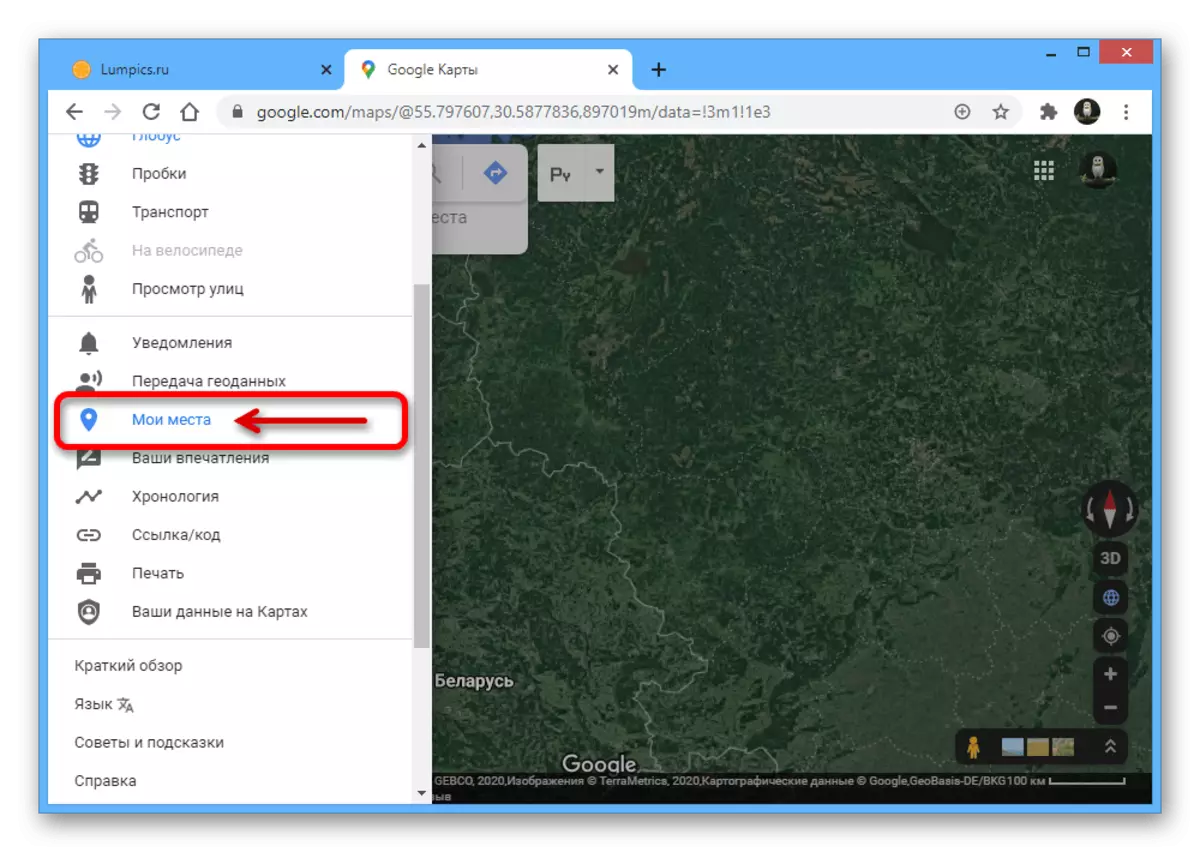


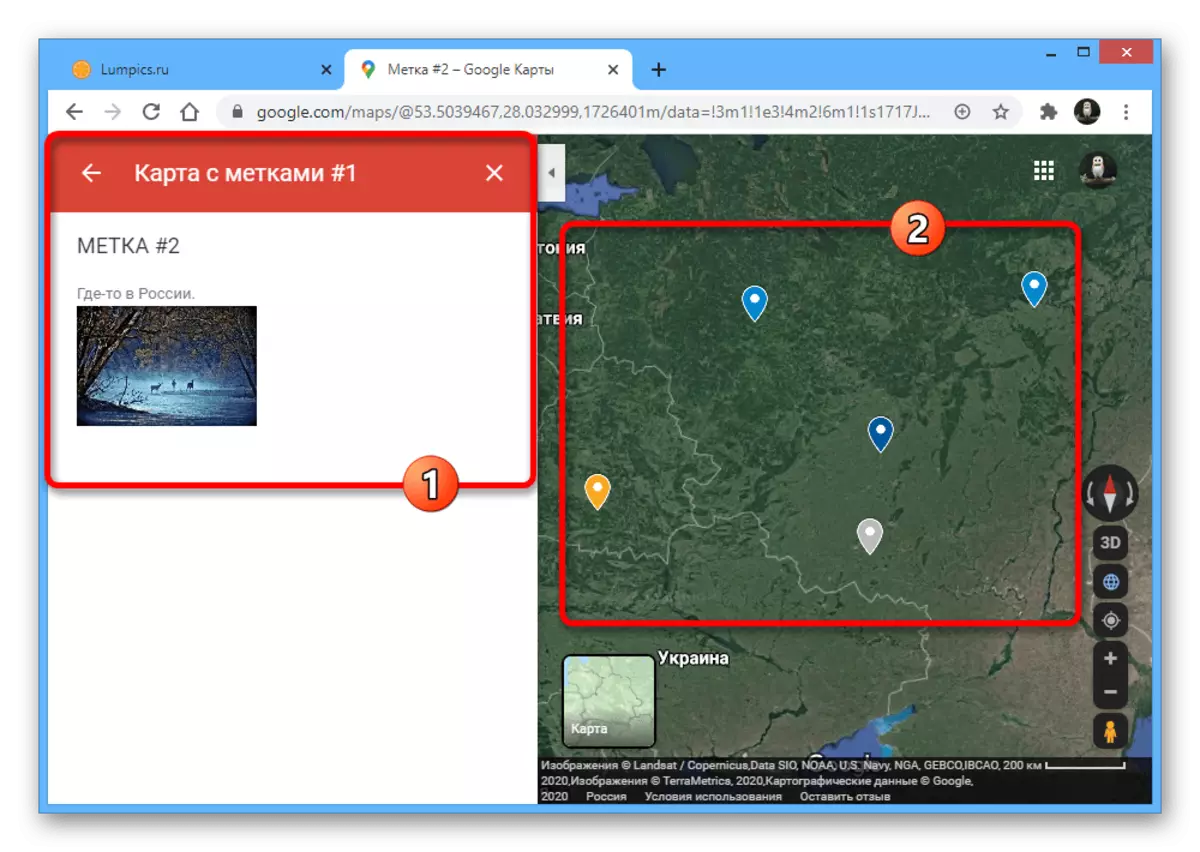
វិធីសាស្ត្រដែលបានបង្ហាញមិនត្រូវបានកំណត់ចំពោះកំណែកុំព្យូទ័រទេទោះយ៉ាងណានៅលើទូរស័ព្ទប្រើកាតរបស់ខ្ញុំកម្មវិធីដាច់ដោយឡែកមួយនឹងត្រូវបានទាមទារដែលស្ទើរតែមិនមានផែនទី Google ។ ដោយសារតែបញ្ហានេះការប្រើប្រាស់វិធីសាស្ត្រត្រូវបានកំណត់យ៉ាងខ្លាំង។
